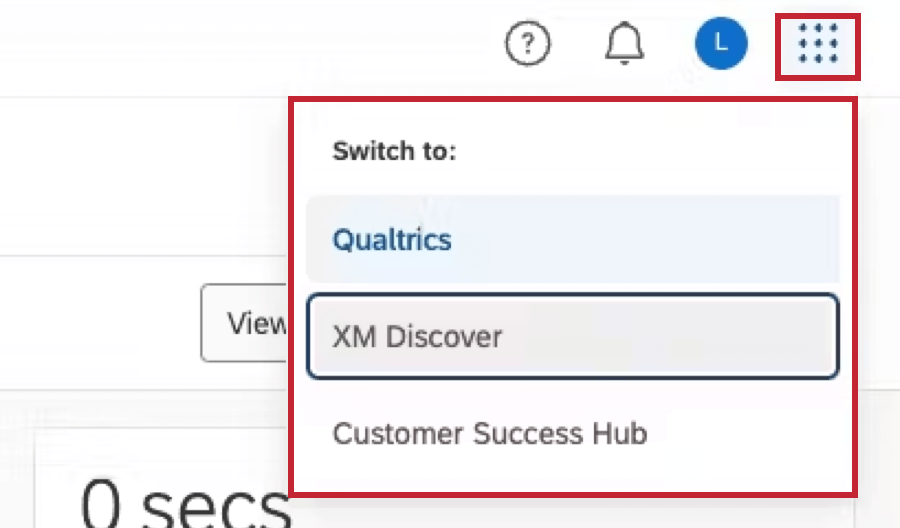Vinculação de contas de usuário XM
Sobre a vinculação de contas de usuário XM
Você pode vincular uma conta Engage (plataforma Qualtrics ) e Discover, possibilitando o uso de integrações entre as plataformas. Lembre-se de que, para vincular as contas de um usuário, ele deve ter uma conta existente no Qualtrics e no Discover.
Algumas integrações que exigem contas vinculadas incluem:
- Incorporação de painéis do Studio em painéis do Qualtrics
- Acionamento de fluxos de trabalho do Qualtrics com eventos Discover
- Criação de tickets do Qualtrics com base em alertas Discover
- Análise de texto assistida por IA no Discover
Vinculação manual de contas como administrador
Essas etapas permitem que você vincule as contas de uma pessoa por vez.
- Editar o usuário.
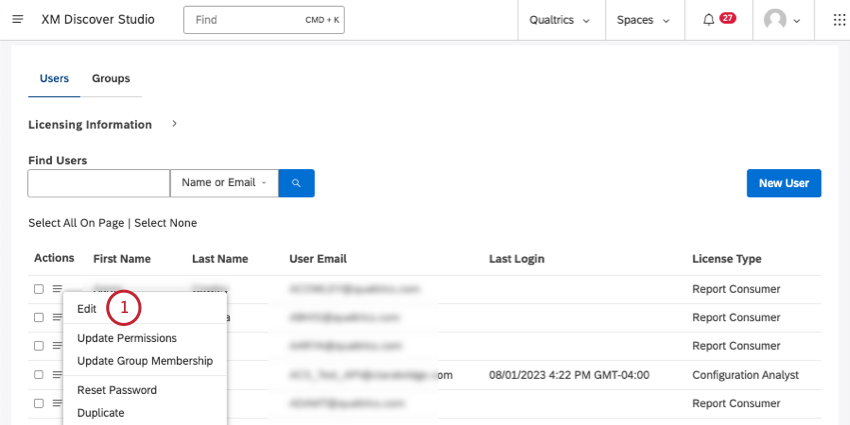
- Vá para Propriedades.
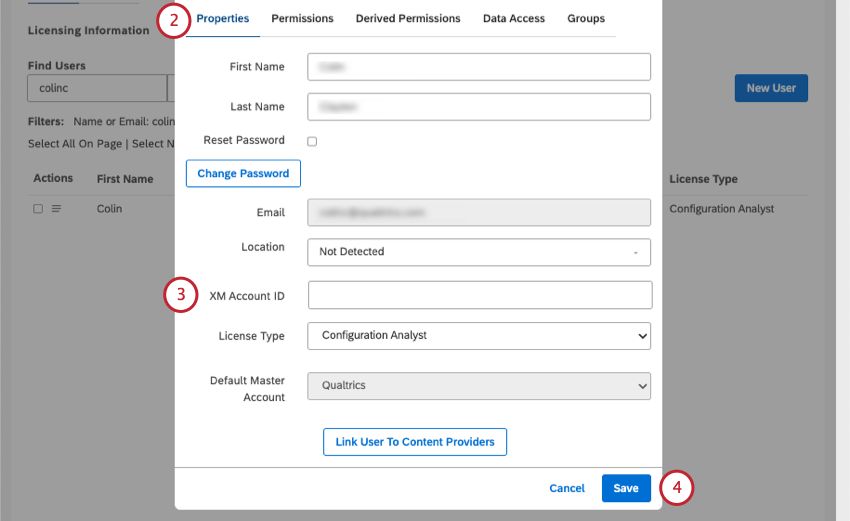
- Em XM Conta ID (ID da conta XM), digite o nome de usuário Qualtrics.com do usuário.
Qdica: Se você também for um administrador Marca Qualtrics, veja como encontrar esse nome de usuário. Ele geralmente corresponde ao endereço de e-mail do usuário, mas pode variar, especialmente se você tiver SSO.
- Clique em Salvar.
Upload em massa
É possível vincular várias contas de usuários XM ao mesmo tempo por meio do upload de usuários em massa. Para obter mais informações, consulte Upload de usuários em massa.
Vinculação manual de contas como usuário
Essas etapas permitem que você vincule suas contas Engage (plataforma Qualtrics ) e Discover. Você precisa de uma conta existente no Qualtrics e no Discover para vinculá-los.
- Clique no ícone do perfil do Studio.
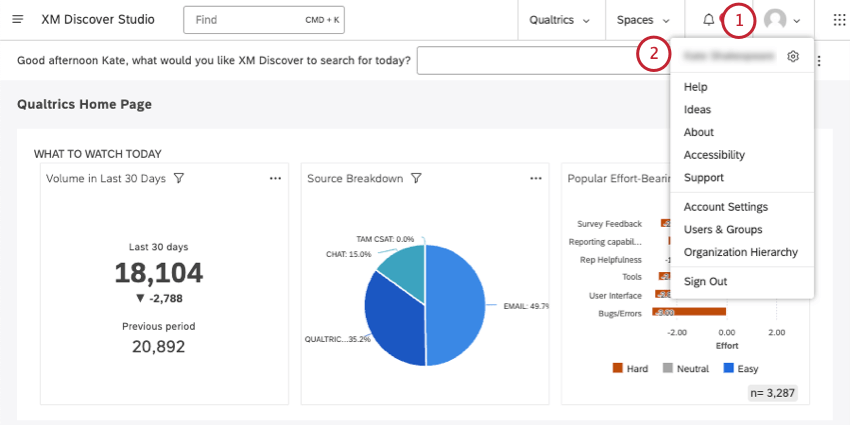
- Clique em seu nome.
- Permaneça em Preferências.
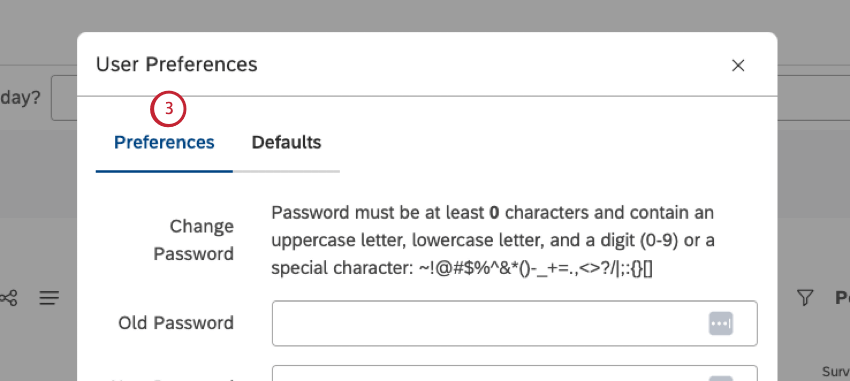
- Role para baixo até a seção Linked Accounts (Contas vinculadas ).
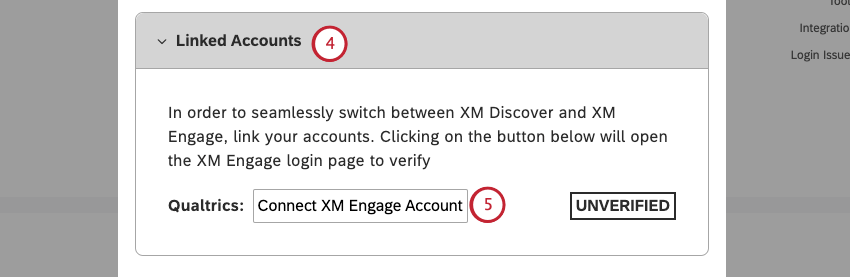
- Clique em Conectar Conta XM Engage.
- Faça login na sua conta XM Engage (qualtrics.com) como faria normalmente.
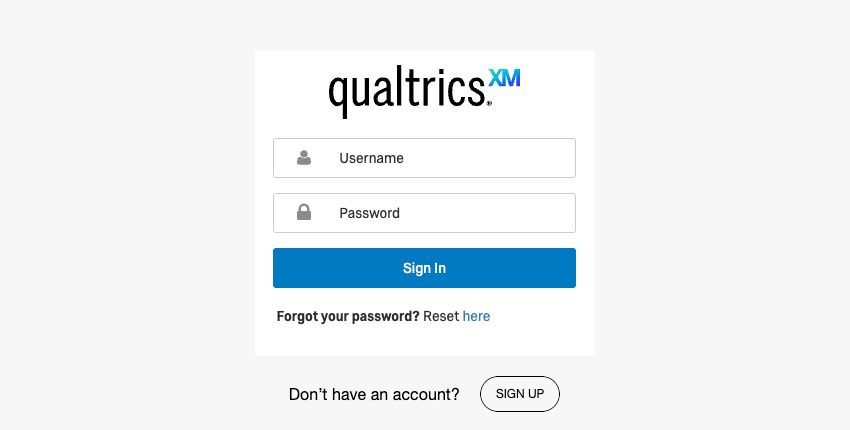 Qdica: consulte Fazer login na sua Conta para obter mais informações sobre como fazer login no XM Engage (Qualtrics). Essa tela também deve incluir a opção de fazer login com SSO.
Qdica: consulte Fazer login na sua Conta para obter mais informações sobre como fazer login no XM Engage (Qualtrics). Essa tela também deve incluir a opção de fazer login com SSO. - De volta ao Studio, suas contas vinculadas agora devem dizer Verified (Verificado).
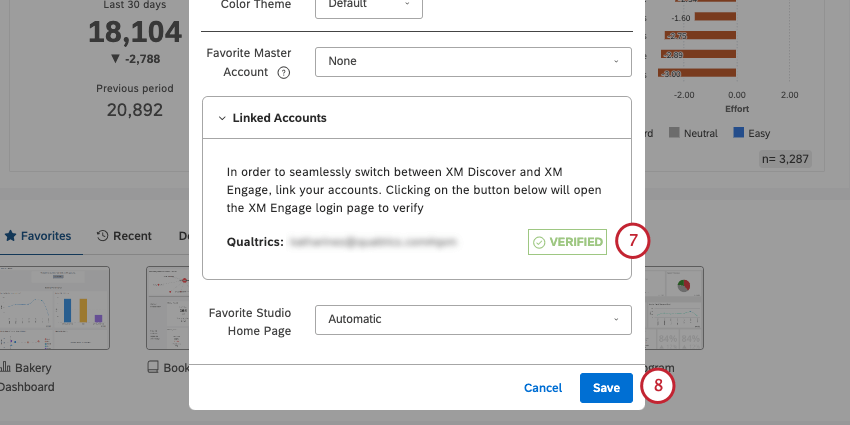
- Clique em Salvar.
Sincronização automática para contas de usuário XM
Para ativar a sincronização automática para a sua organização, entre em contato com a equipe da sua conta. Quando a sincronização automática é ativada, os usuários são automaticamente vinculados e mantidos em sincronia entre Discover e Engage (plataforma Qualtrics ). Como resultado, os usuários podem acessar automaticamente as integrações adicionais disponíveis para os usuários vinculados.
A sincronização automática também consolida o gerenciamento de usuários no Engage. Toda a criação e desativação de usuários pode ser gerenciada no Engage, e você não adicionará mais usuários diretamente ao Discover. Todos os usuários criados ou atualizados no Engage serão automaticamente sincronizados com o Discover. O acesso aos dados, as permissões, os privilégios, as funções e as hierarquias organização ainda são gerenciados separadamente. Faça as alterações na respectiva plataforma.
Consulte a lista abaixo para obter informações sobre o que acontece no Discover quando você executa as seguintes ações de gerenciamento de usuários no Engage:
- Criar usuário Engage: Um novo usuário do Report Consumer é criado no Discover, vinculado ao usuário Engage.
Qdica: depois que um usuário é criado no Engage, pode levar até 24 horas para que ele fique disponível no Discover.Qdica: você pode atualizar o tipo de licença dos usuários no Discover.
- Exclua o usuário Engage: O usuário Discover vinculado é desativado.
- Desativar o usuário Engage: O usuário Discover vinculado é desativado.
Qdica: se estiver excluindo ou desativando um usuário que possui ativos (painéis, métricas, etc.) no Studio, recomendamos primeiro remover o usuário no Studio para transferir todos os ativos para um usuário ativo antes de remover o usuário do Engage. Caso contrário, os ativos do Studio pertencentes ao usuário desativado não funcionarão corretamente até que o usuário Engage seja reativado.
- Atualizar o nome de usuário do usuário Engage: O ID da Conta XM do usuário vinculado Discover é atualizado.
- Atualizar o nome/sobrenome do usuário Engage: O nome/sobrenome do usuário vinculado Discover é atualizado.
- Atualizar o endereço de e-mail do usuário Engage: O endereço de e-mail para notificações nas preferências de usuário do usuário vinculado do Discover é atualizado.
Qdica: Se você precisar alterar o endereço de e-mail conta de um usuário Discover, entre em contato com o Suporte da qualtrics.
- Atualize o tipo de usuário do Engage: Nenhuma alteração no Discover.
Qdica: o tipo de usuário Participante no Engage é excluído da sincronização de usuários e não será criado no Discover. Se um usuário no Engage tiver um tipo de usuário Participante e você alterar o tipo de usuário, um novo usuário Consumidor de relatórios será criado no Discover.
Logins unificados para contas de usuário XM
Os logins unificados tornam Engage (Qualtrics) a principal plataforma de autenticação de usuários para o Engage e Discover. Para habilitar logins unificados para a sua organização, entre em contato com a equipe da sua conta.
Quando os logins unificados estiverem ativados, os usuários farão login em uma única página de login. Depois de fazer login, os usuários podem usar o App Switcher para alternar entre as contas Discover e Engage.